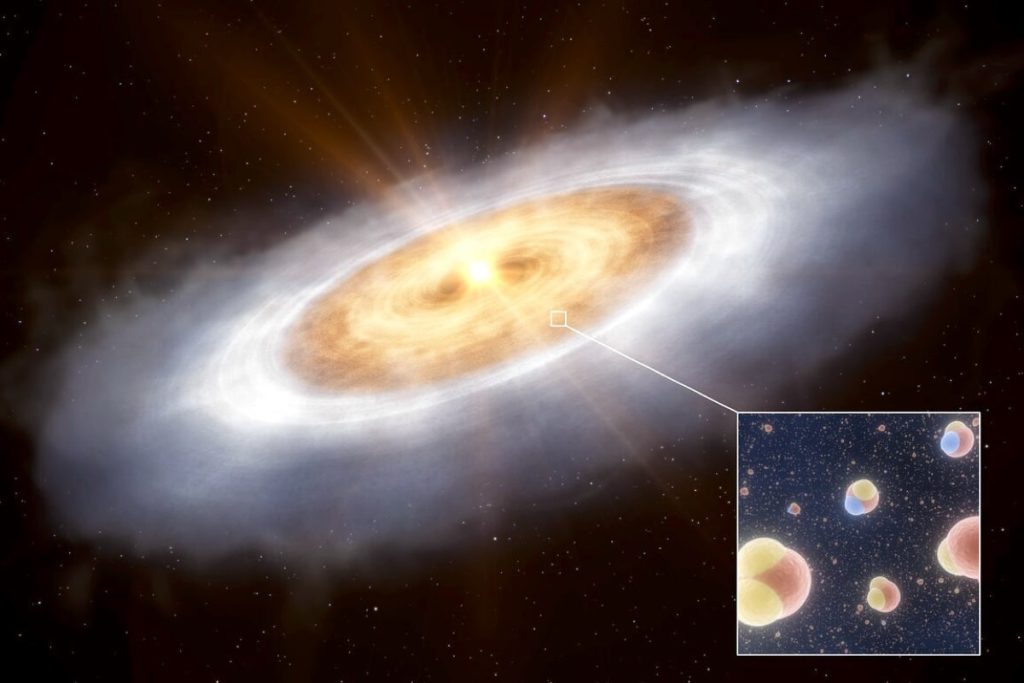Wi-Fi routery vyráběné v posledních letech jsou vybaveny skrytými USB porty. Níže vám řekneme, k čemu slouží, a ukážeme vám jeden spolehlivý způsob.
Wi -Fi router není jen zařízení, které nám umožňuje připojit se k internetu bezdrátově z kteréhokoli z našich zařízení. Navíc, pokud se podíváte pozorně, má některé skryté funkce, o kterých málokdo ví. Níže vysvětlíme účel jeho USB portu , o kterém jste pravděpodobně ani nepřemýšleli.
Jaká je skrytá funkce USB portu WiFi routeru?
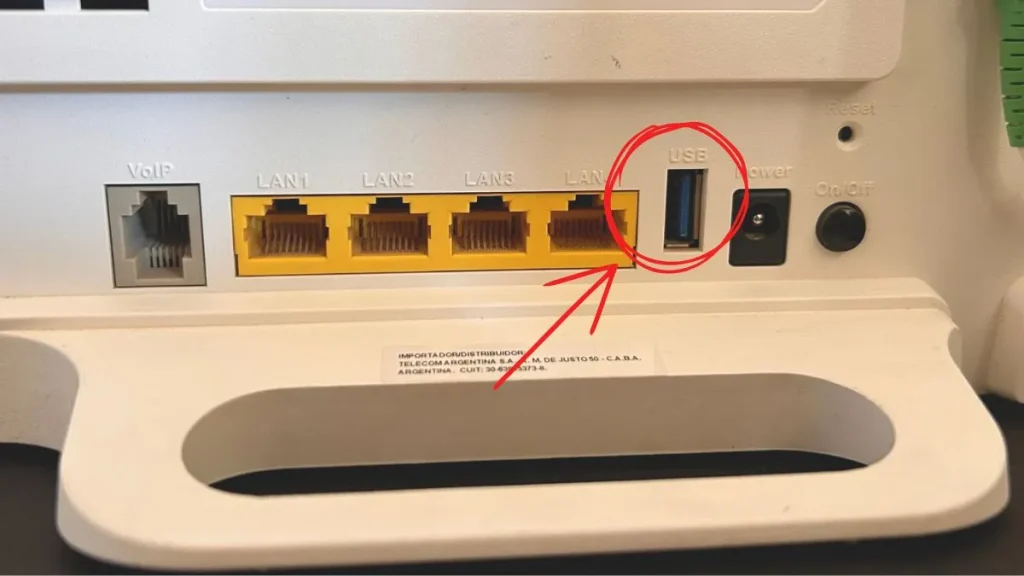
Při pozorném prozkoumání WiFi routeru můžete objevit cenné informace a funkce. Na zadní straně zařízení vidíme různé porty a tlačítka s různými funkcemi, jako je napájení, reset, LAN a skvělý USB port .
Zjistěte, jak skrytě využít USB port vašeho WiFi routeru.
Podle odborníků z „Computer Hoy“ je v mnoha moderních modelech k dispozici USB port, který se na první pohled může jevit jako nepodstatný, ale ve skutečnosti těmto zařízením poskytuje rozšířené možnosti a mění je v opravdová úložiště a servisní centra domácí sítě.
Jednou z nejzajímavějších vlastností Wi-Fi routeru s USB portem je jeho schopnost proměnit se v jednoduché síťové úložiště (NAS). Po připojení externího pevného disku nebo USB flash disku k zařízení můžete sdílet soubory uložené na něm s jakýmkoli jiným zařízením připojeným k vaší Wi-Fi nebo kabelové síti.
To znamená, že k fotografiím, videím, dokumentům a hudbě můžete přistupovat z tabletů, telefonů, notebooků nebo stolních počítačů z jakéhokoli místa v domácnosti nebo kanceláři, což eliminuje nutnost ručního přenosu dat nebo používání cloudových úložišť pro lokální přístup, jako jsou iCloud nebo Google Photos.
Některé routery dokonce umožňují vzdálený přístup k těmto souborům přes FTP server, což umožňuje přístup k nim z jakéhokoli místa na světě, kde je připojení k internetu .
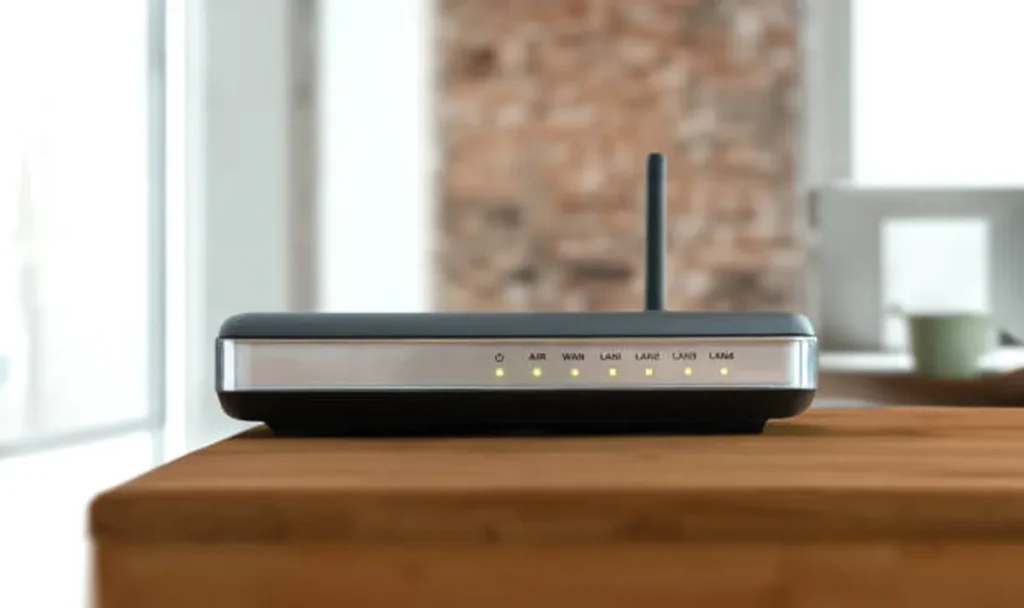
Chcete-li tento trik realizovat v praxi a co nejefektivněji využít USB port , doporučuje citovaný zdroj postupovat následovně:
- Otevřete prohlížeč a zadejte svou IP adresu (obvykle 192.168.1.1 nebo 192.168.0.1).
- Přihlaste se pomocí údajů, které vám vždy poskytne váš poskytovatel internetového připojení.
- Připojte externí pevný disk k routeru a počkejte, až se rozsvítí kontrolka.
- Přejděte do nabídky správce uživatelů a najděte sekci „USB disk“ nebo „Souborový server“.
- Zde najdete režimy Samba (SMB) a FTP, které se používají pro sdílení souborů v lokální síti nebo pro vzdálený přístup k nim z jiného počítače.
- Nakonfigurujte zařízení a uživatele, kteří mohou mít oprávnění pro přístup k disku.
- Poté všechna zařízení připojená k síti WiFi uvidí pevný disk připojený k USB portu routeru.